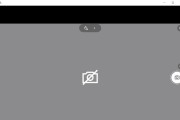笔记本电脑,作为一种便携式计算设备,在我们的工作与生活中扮演着重要的角色。无论是处理文档、观看视频还是进行编程,都离不开这一得力的工具。然而,伴随着使用的频繁,关机也成为了每一位电脑用户都必须掌握的基本技能。本文将详细探讨如何正确关机笔记本电脑,并提供遇到黑屏时的安全关闭方法,帮助您避免数据损坏和硬件损耗。
一、笔记本电脑的标准关机流程
(1)关闭所有正在运行的程序
在选择关机前,确保你已经保存了所有的工作并关闭了所有正在运行的程序。这能有效防止数据丢失。
步骤:点击“开始”菜单,然后点击“关闭”按钮,或者使用快捷键Win+D返回桌面,之后点击“X”关闭所有正在运行的应用。

(2)正确使用系统关机选项
笔记本电脑通常配备有多种关机选项,以适应不同情况下的需求。
步骤:点击屏幕左下的“开始”按钮,选择齿轮形状的“设置”图标进入系统设置,再点击“系统”下的“电源和睡眠”,在右侧的“其他电源设置”中选择“选择电源按钮的功能”,点击“更改当前不可用的设置”,根据需求勾选“启用快速启动(推荐)”并保存更改。
(3)完整保存数据与断开电源
在电脑完全关闭之前,请确认所有的数据已经保存,并在需要的情况下断开电源适配器和外接设备。
细节:若电脑内置电池,应先断开外接电源,再长按电源键进行物理强制关机,最后拔下电池保证电脑完全断电。
以上常规关机流程不仅有助于保护您的数据安全,也有利于延长笔记本电脑的使用寿命。接下来让我们来看看遇到黑屏这一紧急情况时,应该如何处理。

二、黑屏时的急救措施
当笔记本电脑出现黑屏现象时,首先不要慌张,因为在很多情况下,黑屏并不意味着硬件故障。

(1)检查外部设备
电脑突然黑屏可能是因为外部设备或当前运行的程序引起的冲突或错误。
操作:尝试断开所有外接设备,然后重启笔记本电脑,查看是否恢复正常。
(2)强制重启与安全模式
如果断开外部设备后问题仍未解决,您需要尝试强制重启您的笔记本电脑。
步骤:长按电源键大约10秒钟,直到笔记本电脑关闭。然后再次按下电源键开机,如果电脑启动到品牌logo界面后再次黑屏,可以尝试进入安全模式。
方法:在电脑启动时连续快速点击F8键(具体按键可能因电脑品牌不同而异),选择“安全模式”进入后查看问题是否解决。
(3)使用系统还原功能
如果黑屏发生在特定操作之后,可能需要使用系统还原功能。
步骤:进入安全模式后,打开“控制面板”,选择“系统和安全”下的“系统”,在左侧菜单选择“系统保护”,然后点击“系统还原”并按照向导操作即可。
综合以上,我们了解了正常的关机流程以及在黑屏这一紧急状况下的应对技巧。在关机或遇到问题时,正确的操作顺序至关重要。遵循这些步骤,不仅能保护您的电脑不受损害,也能提升您的使用体验。
最后需注意的是,防止黑屏现象最好的方法是定期维护系统,安装安全更新,并保持硬件驱动的最新状态。定期清理笔记本电脑的内部灰尘,确保散热良好,也对预防黑屏有积极作用。
通过以上步骤,您现在应该能够轻松掌握如何安全关机您的笔记本电脑,即使在遇到不期而遇的黑屏时也能应对自如。在这里,我们不仅提供了解决问题的指导,还提供了预防问题的方法。希望这些信息对您有所帮助,让您的电脑使用之旅更加顺畅无阻。
标签: #笔记本电脑